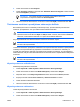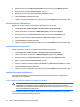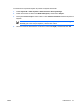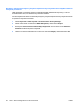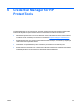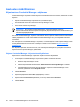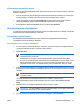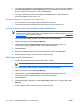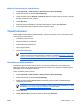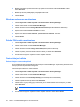ProtectTools (select models only) - Windows Vista
Muiden kirjautumistapojen määrittäminen
1. Valitse Käynnistä > Kaikki ohjelmat > HP ProtectTools Security Manager.
2. Valitse vasemmasta ruudusta Credential Manager.
3. Valitse oikeasta ruudussa Register Credentials (Rekisteröi kirjautumistavat). Ohjattu Credential
Manager -rekisteröinti tulee näyttöön.
4. Valitse Seuraava.
5. Napsauta sitä kirjautumistapaa, jonka haluat ottaa käyttöön. Valitse sitten Seuraava.
6. Suorita rekisteröinti loppuun näyttöön tulevien ohjeiden mukaan.
Yleiset toiminnot
Kaikki käyttäjät voivat käyttää Credential Manager -ohjelman Omat tiedot -sivua. Omat tiedot -sivulla
voit suorittaa seuraavat tehtävät:
●
Virtuaalisen poletin luominen
●
Windows-salasanan muuttaminen
●
Poletin PIN-koodin hallitseminen
●
Omien tietojen hallinta
●
Tietokoneen lukitseminen
Huomautus Tämä vaihtoehto on käytettävissä vain, jos käytössä on Credential Manager
-ohjelman perinteinen kirjautumiskehote. Lisätietoja on kohdassa
Esimerkki 1: Advanced
Settings (Lisäasetukset) -sivulla määritetään Credential Manager -ohjelma hoitamaan myös
Windows-kirjautuminen.
Virtuaalisen poletin luominen
Virtuaalinen poletti toimii lähes samalla tavoin kuin sirukortti tai USB-poletti. Poletti tallennetaan
tietokoneen kiintolevylle tai Windows-käyttöjärjestelmän rekisteriin. Kun kirjaudut virtuaalista polettia
käyttämällä, sinun on annettava PIN-koodi.
Uuden virtuaalisen poletin luominen
1. Valitse Käynnistä > Kaikki ohjelmat > HP ProtectTools Security Manager.
2. Valitse vasemmasta ruudusta Credential Manager.
3. Valitse oikeasta ruudussa Virtual Token (Virtuaalinen poletti). Ohjattu Credential Manager -
rekisteröinti tulee näyttöön.
Huomautus Jos Virtual Token (Virtuaalinen poletti) -asetus ei ole käytettävissä, noudata
kohdassa
Muiden kirjautumistapojen määrittäminen olevia ohjeita.
4. Valitse Seuraava.
5. Valitse Virtual Token (Virtuaalinen poletti) ja valitse sitten Seuraava.
FIWW Yleiset toiminnot 43